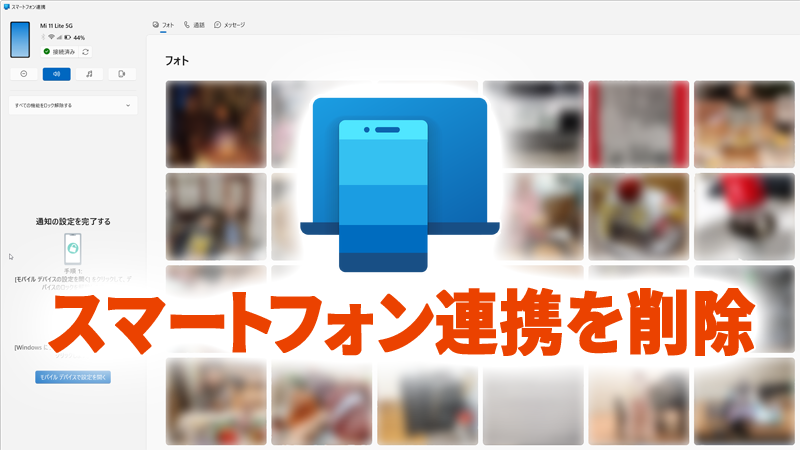
スマホの電池が持たない・PCへの負荷が高い
最近、スマホの電池が1日くらいしか持たないんですよ。以前は2日ちょい持ってたのに。なぜなのか探ってたらこれだ!Windows11の スマートフォン連携。少し前、試しに連携してみたんですが、その頃くらいから持たなくなったぞ。
かなりの頻度でPCとスマホが通信してるみたいで、スマホの電力消費が高くなっているようです。
PCの方もインジケーターに スマートフォン連携が常駐してます。
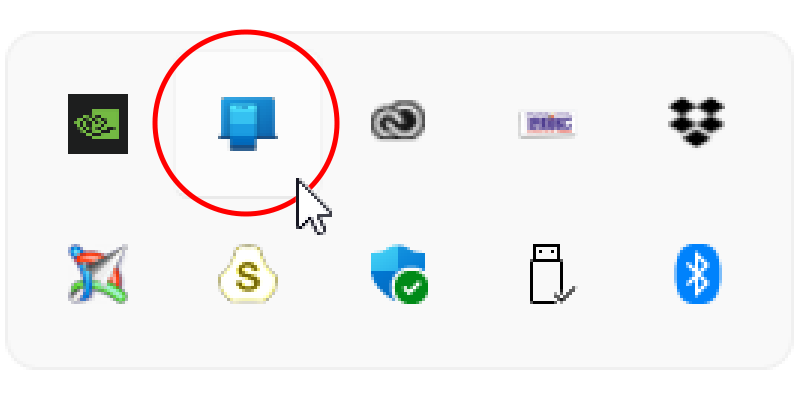
タスクマネージャーで見ると、少々負荷がかかってメモリはかなり消費してます。スマホとはUSBで繋いで、画像と動画をPCにバックアップできれば特に他の機能は必要ないので、機能を無効にしたい。
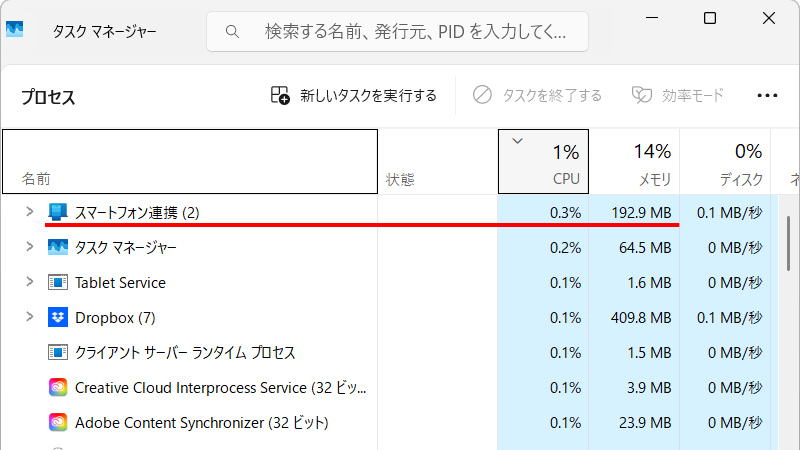
スマートフォン連携をオフにする
スタートメニュー > 設定 > Bluetooth とデバイス > モバイルデバイス から、スマートフォン連携 をオフにすると機能を停止することができました。
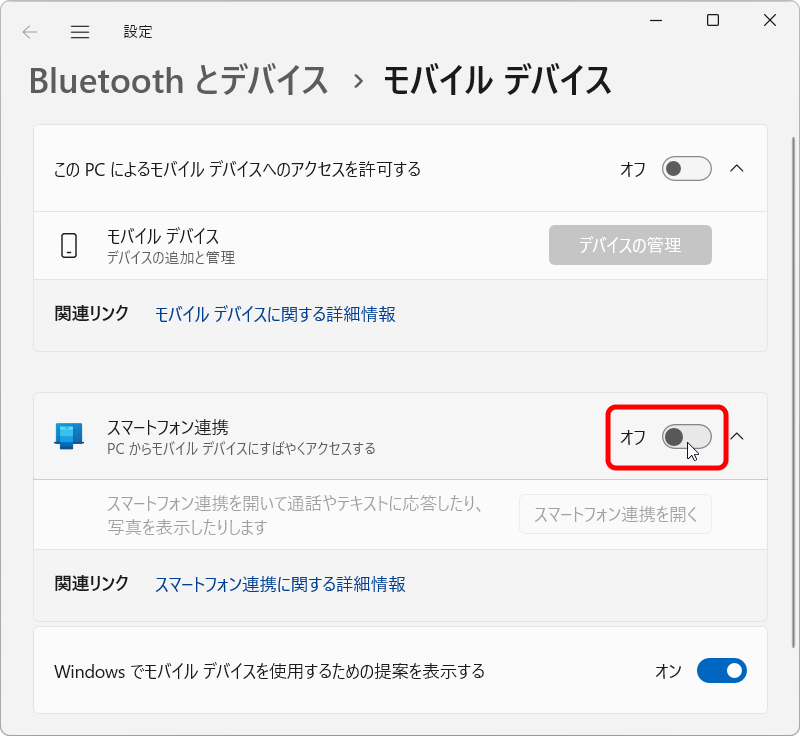
アンインストールしたい
停止するだけでなく、スマートフォン連携自体、アンインストールしちゃいたい。しかし、設定のアプリの項目には見当たらない。調べてみたら PowerShell で削除できるとか。
スタートメニュー の 検索 に powershell と入力し、現れた Windows PowerShell を 管理者として実行する をクリックする。
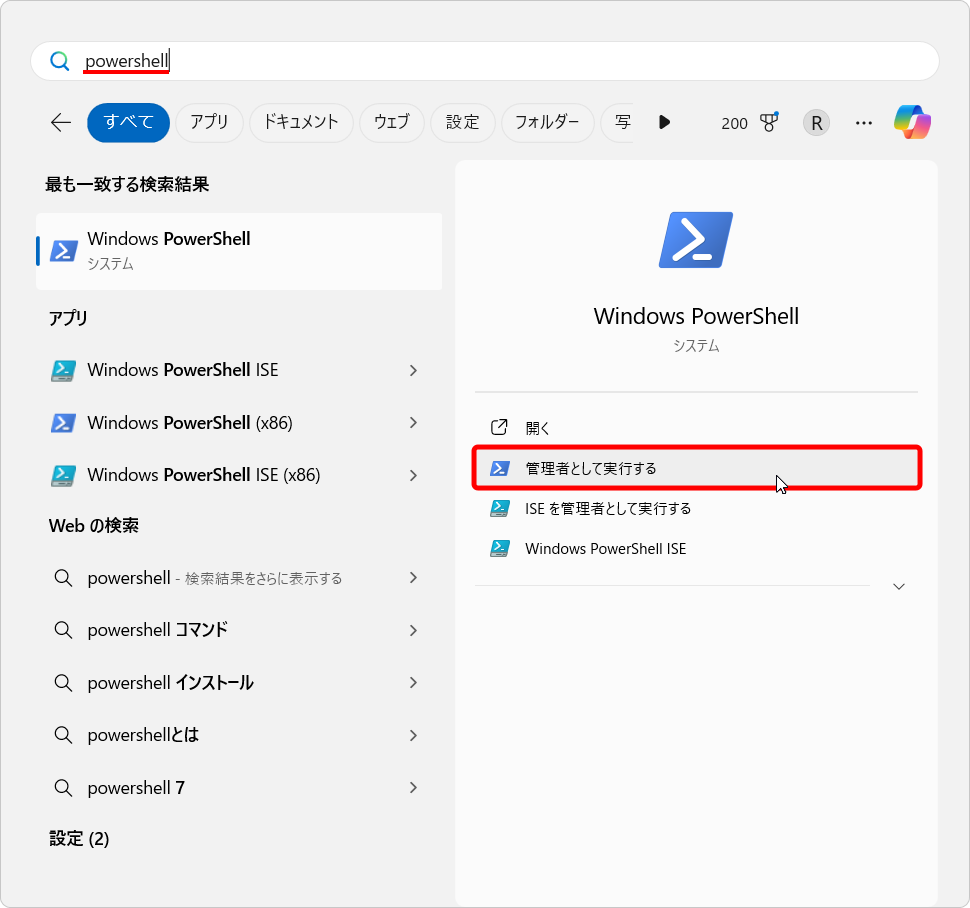
PowerShell に以下コマンドを入力してエンターを押す。
get-appxpackage *microsoft.yourphone* | remove-appxpackage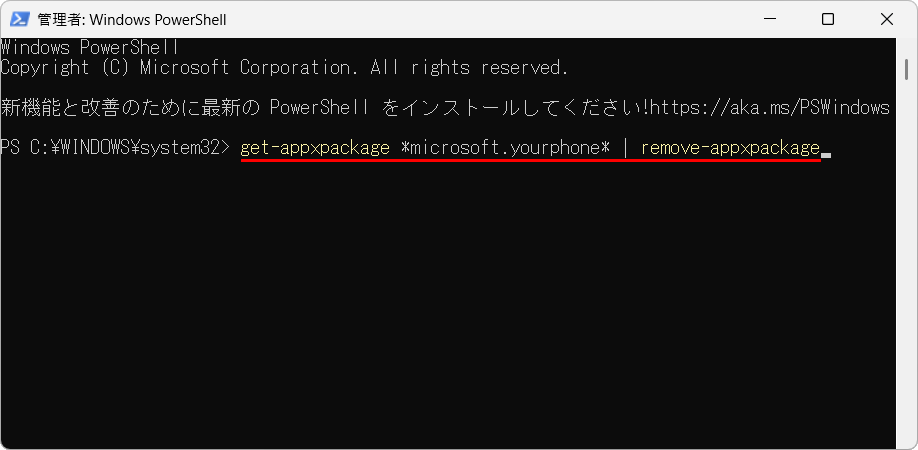
一瞬で処理され、スマートフォン連携がアンインストールされます。
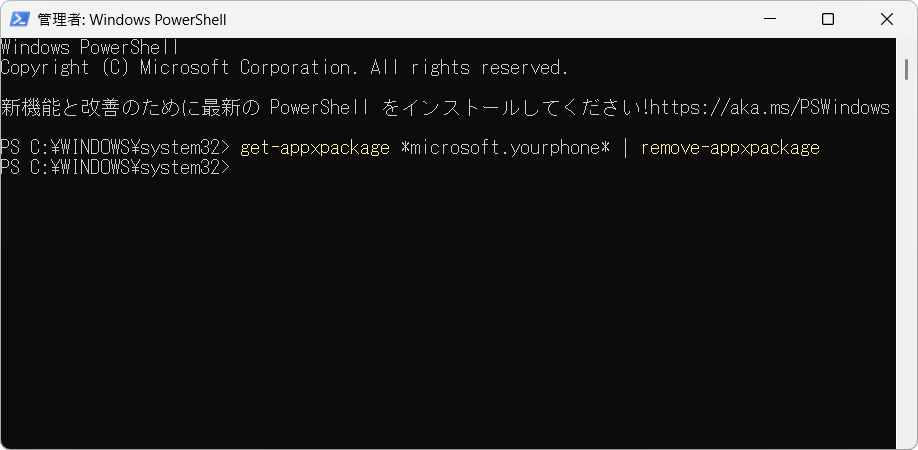
アンインストールされたかチェック
これでアンインストールできたのだろうか?
スタートメニュー > 設定 > Bluetooth とデバイス > モバイルデバイス から、スマートフォン連携 をオンにする。
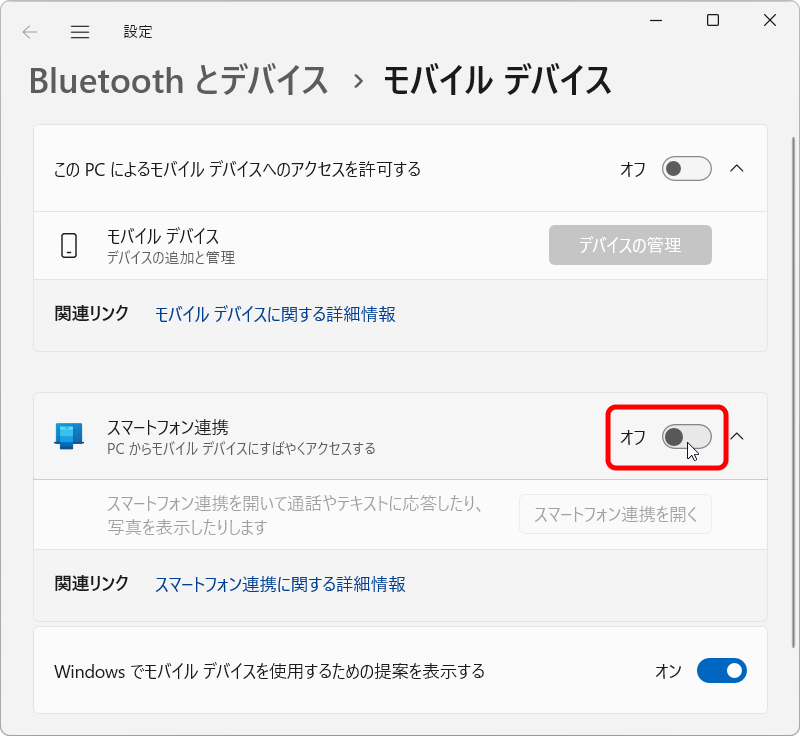
スマートフォン連携をダウンロードしてインストールする と表示されたら、問題なくアンインストールされている。
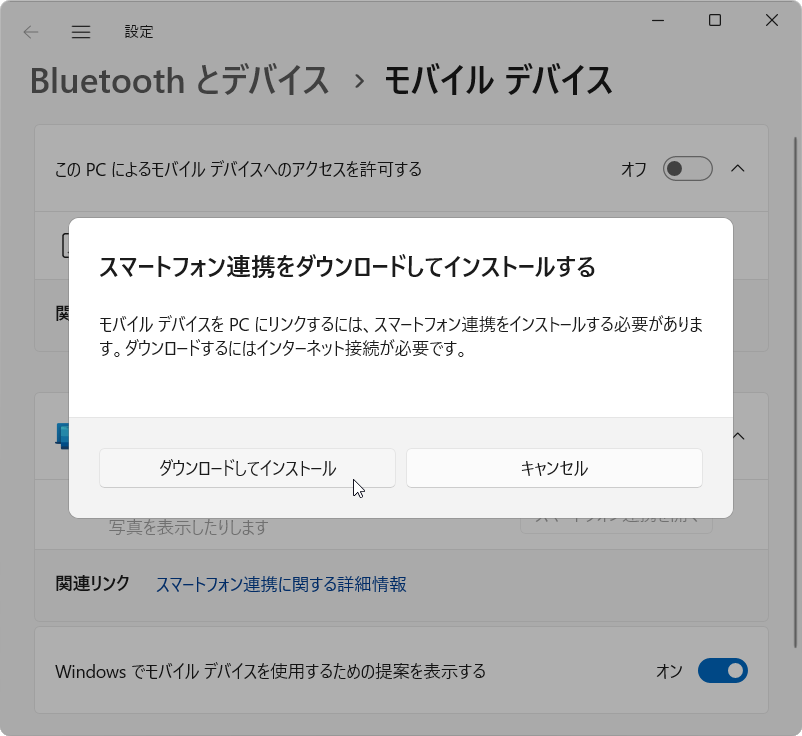
もし、やはり スマートフォン連携 を使いたい場合は ダウンロードしてインストール をクリックで機能を復帰させることができます。
成功
これで、スマホの電池が2日以上持つようになりました。個人的に、スマートフォン連携でPCと通信させておくのは不要でした。